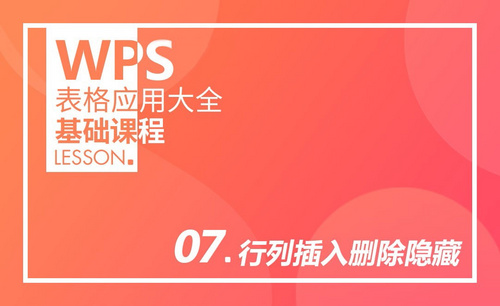WPS云文档怎么删除
WPS Office是一款办公软件套装,可以实现办公软件最常用的文字、表格、演示等多种功能。内存占用低,运行速度快,体积小巧。但是,我最近收到不少同学的来信,有不少同学都在问我WPS云文档怎么删除?
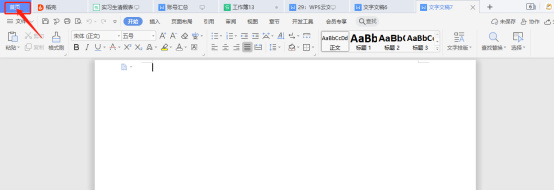
WPS文档批注怎么删除?
我们在用wps文档处理文本时,经常会给部分文字添加一些批注,这样可以使查看的人更加理解它的含义。可当我们用完批注后,为了排版的美观又想把它们删除掉。那么该如何删除wps文档的批注功能呢?下面小编就给大家详细讲解下操作步骤:
一、删除所有批注的方法步骤
登录电脑,打开WPS文字;
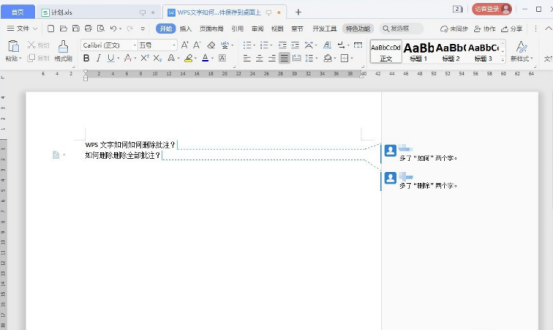
点击上方“审阅”菜单;
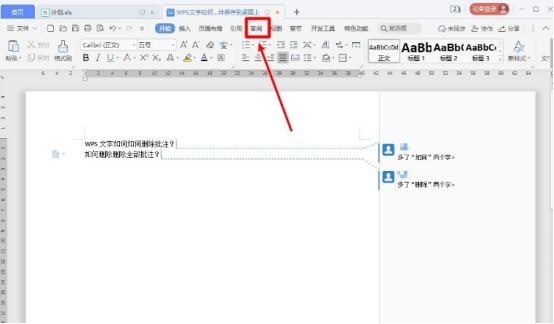
点击其中一条批注;
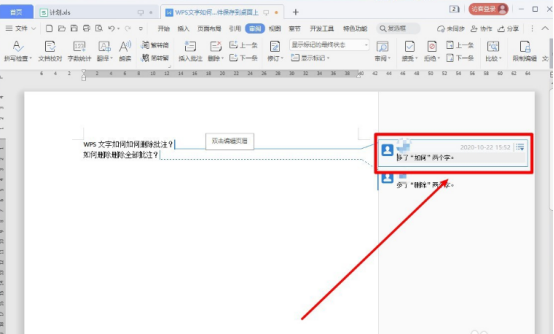
点击“删除”工具按钮的下半部分;
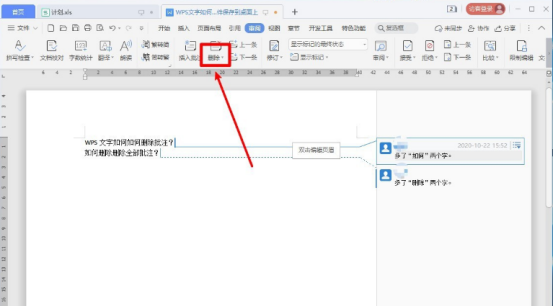
在弹出的子菜单,点击“删除文档中的所有批注”子菜单。
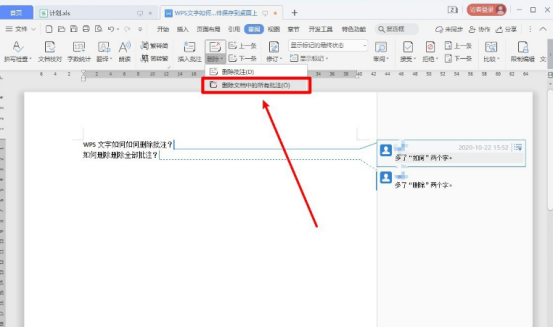
可以看到所有批注已被删除。
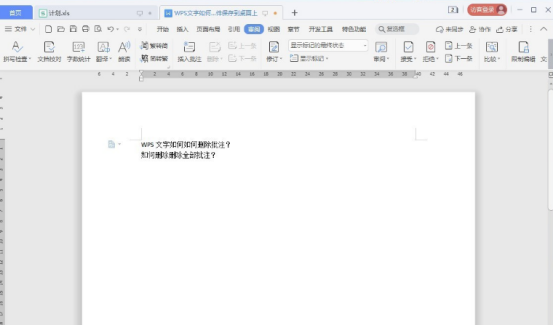
二、删除单条批注的方法步骤
点击某一条批注右上角的更多,在弹出的子菜单中点击“删除”子菜单;
也可以点击鼠标右键,在弹出的选项中选择“删除”可以删除刚编辑的批注内容。
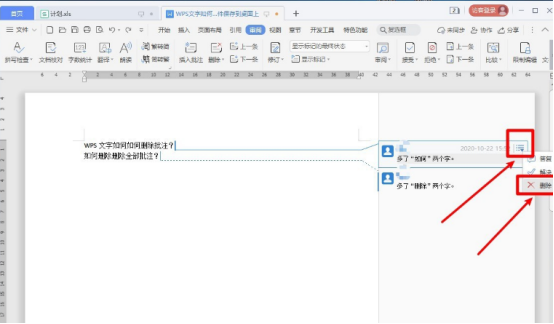
也可以在顶部的工具栏中可以找到“批注”选项,如下图所示,用鼠标单击打开。可以在打开的对话框中输入需要增加的内容和要修改的内容。
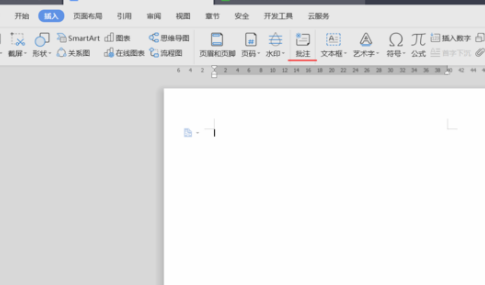
可以看到该条批注已被删除。
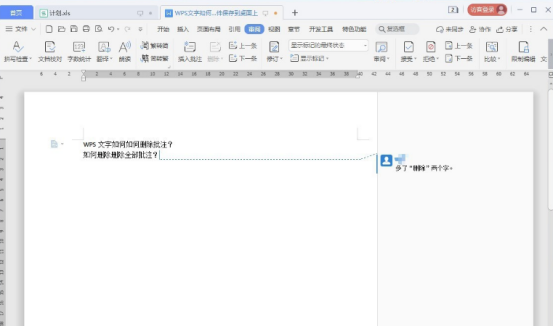
以上就是wps文档删除批注的方法,虽然这只是一种辅助工具,但还是需要新手们掌握它的操作。一般教学类的文档内多会用到批注功能,熟练掌握插入和删除批注功能,对办公人员来说会提高一定的工作效率。
本篇文章使用以下硬件型号:联想小新Air15;系统版本:win10;软件版本:wps2019。
WPS文档该如何删除页面?
WPS文档页怎么删除:首先针对空白页面,把光标定位到要删除页面的上一页未尾,按Delete或Backspace键就可以了。另外对于有内容的页面,需要把文档内所有内容先删除,然后同空页面删除步骤一样操作即可。
日常办公中,办公室朋友们对于办公软件的使用是常用到的,有时在使用文档软件时会出现以下类似情况,就是我们在编辑文档后发现有一整页内容是没有什么用,需要删除的。那么要怎么操作来删除掉不需要的页面。常用办公软件的朋友对此是手到擒来的,但是对于新手朋友也许并不太熟悉要怎么去操作,文档的整页如何删除?今天我们就来分享一下如何操作,说一说详细的步骤:
一、删除空白页面:打开当前编辑的文档,进入页面。把光标定位在需要删除的空白页。
前一页未尾,按下Delete或Backspace键就可以删除整个需要删掉的页面,另外如果空白页有空行需要把空行都删除在按以上步骤操作。

二、删除有内容页面:同样打开当前编辑的文档,进入页面,先选中所有要删除的内容。
按Delete键删除内容后,把鼠标光标定位到需要删除的空白页前一页未尾,按下Delete或Backspace键就可以了。简单说就是内容删除后,按照删除空白页面操作步骤进行操作即可。
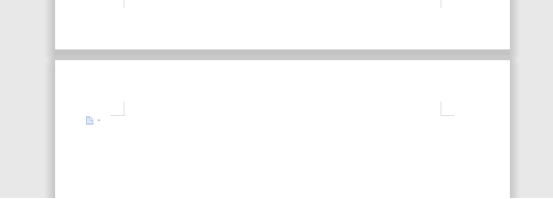
随着现代网络办公的飞速发展,办公自动化的逐渐普及。办公软件不仅仅是办公室白领的专属,在家庭生活应用、教育孩子方面也经常能用到。学好办公软件的应用,掌握一项新的技能是非常有必要的。
本篇文章使用以下硬件型号:联想小新Air15;系统版本:win10;软件版本:wps office。
WPS文档怎么删除一页?
我们今天给大家讲一个很多小伙伴在办公中都会遇到的一个小问题:WPS怎么删除一页?快跟我一起来学一下吧。
方法步骤:
第一步:首先双击桌面WPS软件,打开你所要删除的文档页面,等待删除。
第二步:在上方菜单栏上点击【页面布局】。

第三步:然后点击【分隔符】-【分页符】。

第四步:按住控制键Ctrl+A,这样你所选的整页就会变成暗灰色。其实在每一页的开头,会有一个小小的指向四方的箭头图标,点击一下这个小箭头图标,这页就会全部选中,整页也会变成暗灰色。

第五步:在进行了以上设置后,你有两个方法可以任选一种使用,从而将页面删除。
1、直接按键盘的Delete键,这样页面就被完成删除了。
2、在页面文本被选中的情况下,鼠标点击右键-点击【剪切】,这样页面也会被删除
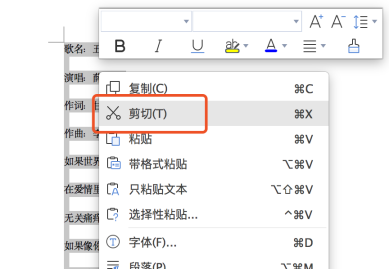
以上就是我今天给大家分享的WPS怎么删除一页的操作方法,希望可以帮助大家!
本篇文章使用以下硬件型号:macbook pro 13;系统版本: macOS Catalina;软件版本:WPS2019。
想了解更多“职场办公课程”的同学,可以点击下图,查看专题课程~
你知道WPS云文档怎么删除吗?
WPS Office是一款办公软件套装,可以实现办公软件最常用的文字、表格、演示等多种功能。内存占用低,运行速度快,体积小巧。但是,我最近收到不少同学的来信,有不少同学都在问我WPS云文档怎么删除?
那么,今天我们这节课就重点来解决一下这个问题。为了能让大家更加明白,我这里准备了一份文档,希望大家能够喜欢。接下来,我们就看下具体步骤该怎么操作吧!
方法步骤如下:
1、首先让我们打开WPS,我们新建一个空白的文档,然后点击最左上角的【首页】的按钮。
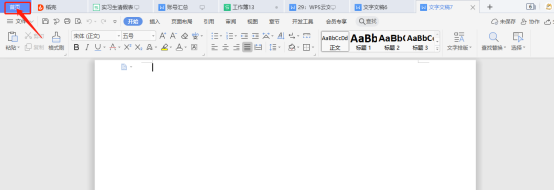
2、然后,让我们移动鼠标,点击其中的【文档】的按钮。
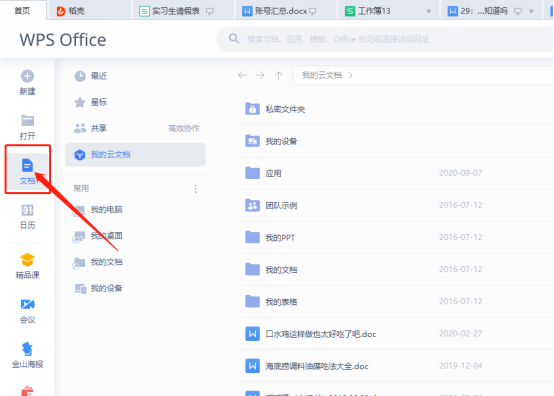
3、再然后,让我们点击文档中的【我的云文档】的按钮。
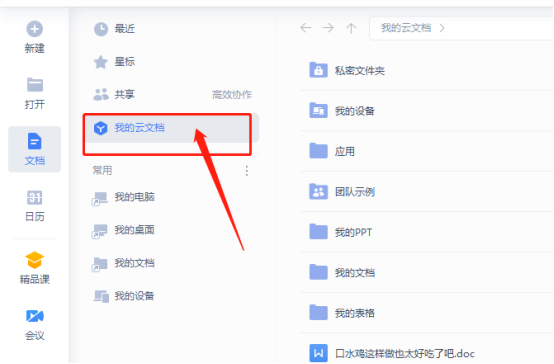
4、最后,我们找到我们想要删除的文件,在其上面鼠标右键点击,选择删除按键就能完成了,方法是不是很简单呢?
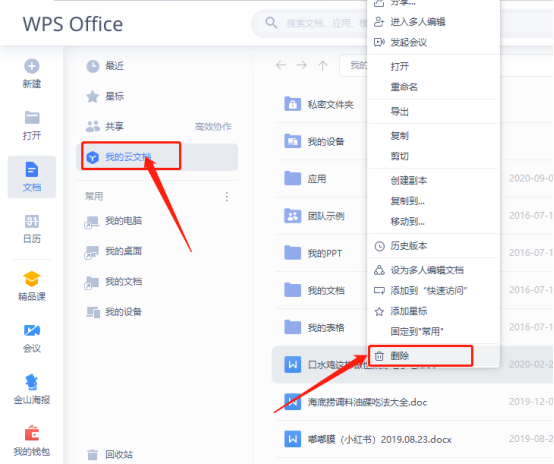
好了,今天我们的课程到这里就结束了,你们学会了吗?以上就是我整理的关于【WPS云文档删除】的方法步骤详情了,希望你们能够喜欢,我们下期再见吧!
本篇文章使用以下硬件型号:联想小新Air15;系统版本:win10;软件版本:WPS Office2020。
WPS云文档怎么删除更方便?
WPS Office是一款办公软件套装,可以实现办公软件最常用的文字、表格、演示等多种功能。内存占用低,运行速度快,体积小巧。那么你是否能够熟练的使用WPS中的功能呢?比如:如何插入图片,怎么给文字进行排版,给图片进行排序演示,WPS云文档怎么删除等等。近期WPS云文档怎么删除的呼声最高?接下来让我们来操作一下,具体操作步骤如下,小伙伴们快来看一看:
1、首先让我们打开wps,然后点击最左上角的【首页】按钮(如图红色圈出部分所示)。

2、然后让我们移动鼠标点击其中的【文档】按钮,(如图红色线圈出部分和箭头指向所示)。

3、然后让我们点击文档中的【我的云文档】按钮(如图红色箭头和线圈出部分所示)。
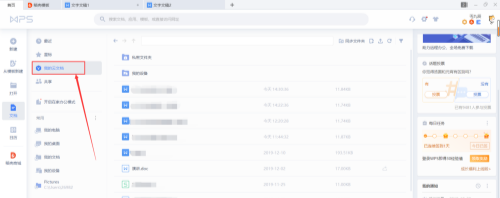
4、最后我们找到我们想要删除的文件,在其上面鼠标右键点击,选择【删除】按键(如图箭头指向所示)。
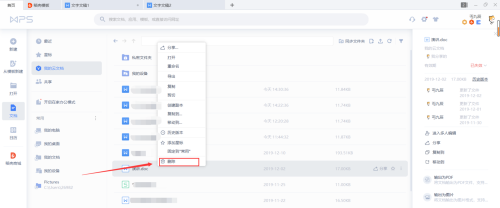
以上的4步就是在WPS文档如何进行删除的具体操作步骤,方法很简单,小伙伴们仔细认真学习!所尝试操作几次,这样就会记得牢固,但是一定要注意最后一步,一定不要删错某个文件,那样就会造成损失,希望以上的操作步骤对你有所帮助!
本篇文章使用以下硬件型号:联想小新Air15;系统版本:win10;软件版本:WPS Office2019。